Microsoft Authenticator 应用程序是一种安全应用程序,允许用户在访问其 Microsoft 帐户或其他帐户时验证其身份。它通过要求用户在能够访问其帐户之前输入代码或批准手机上的通知来提供额外的安全层。
如果你正在考虑将 Microsoft Authenticator 应用迁移到新设备,则需要执行几个步骤。
在本文中,我们将提供有关如何将 Microsoft Authenticator 应用程序移动到新手机或平板电脑的指南。此过程对丢失设备或正在升级到新设备的用户很有帮助。
迁移 Microsoft Authenticator 应用
我们将分两部分将 Microsoft Authenticator 移动到新手机。首先,让我们将验证码数据备份到云端,然后在新手机上恢复。
在旧手机上启用备份
在本节中,我们将在链接的云服务上备份您的 Microsoft 身份验证器的数据。
1. 打开您当前手机上的 Microsoft Authenticator,然后点击三个垂直点以访问设置。
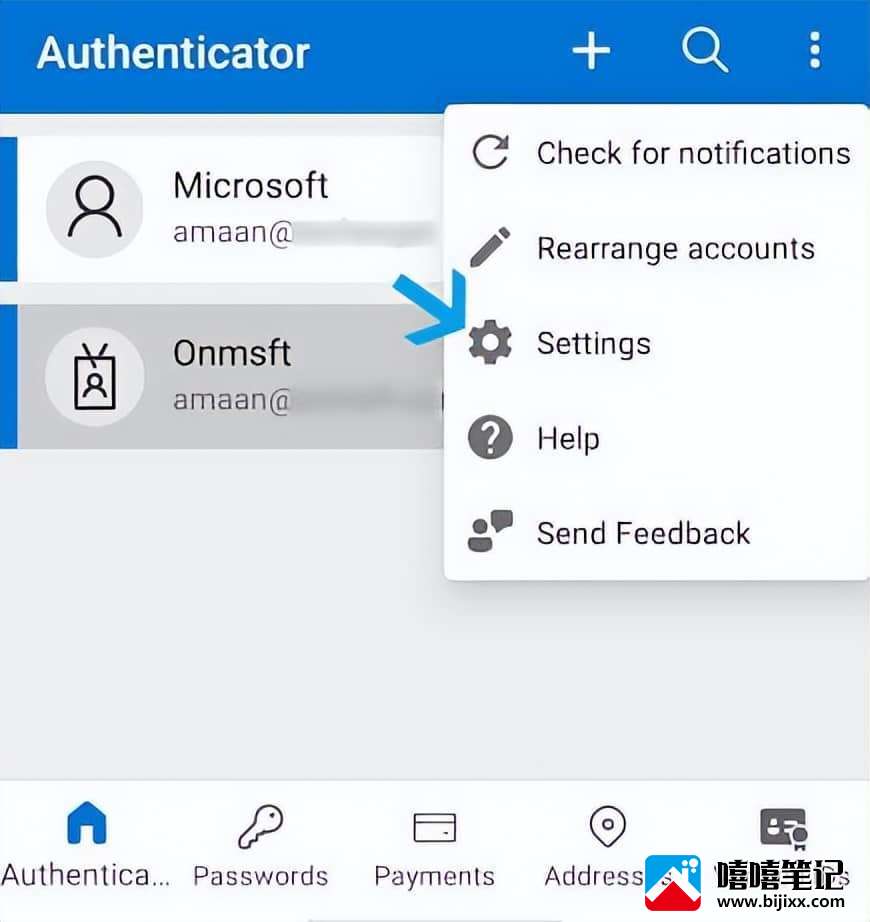
2. 滚动到备份部分并打开云备份。你的数据将在 OneDrive 上备份。iPhone 用户必须登录他们的 iCloud。
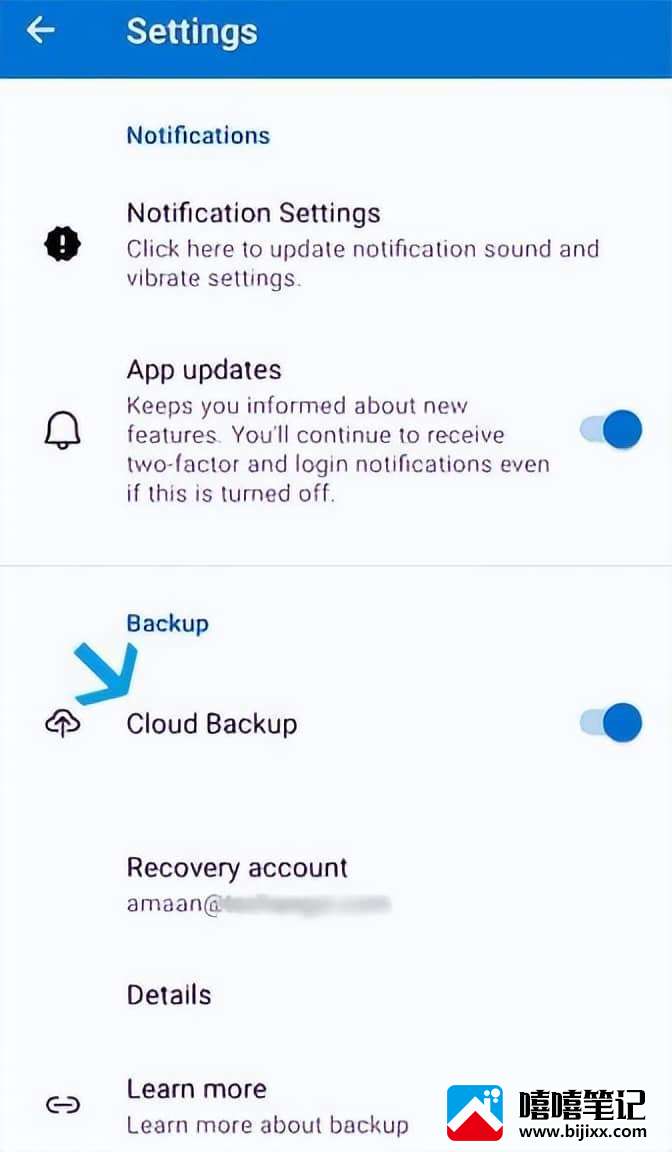
3. 确保您可以访问下面提到的恢复帐户电子邮件。
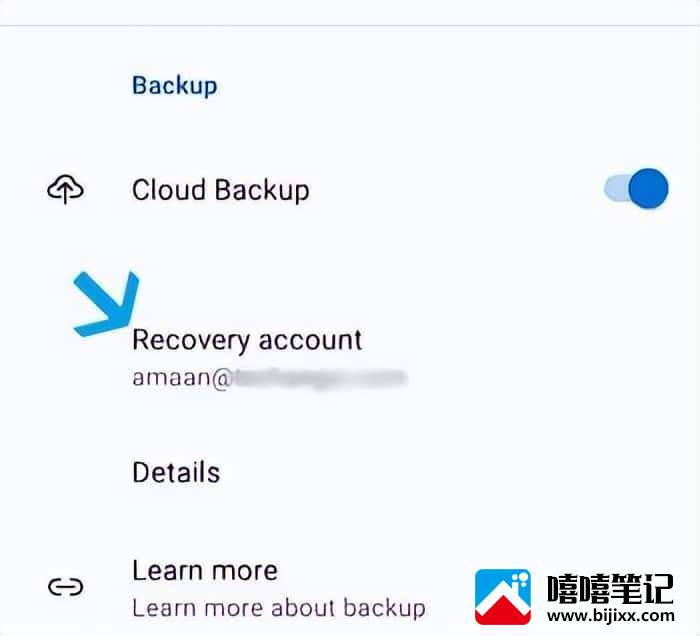
您的帐户、元数据、用户名和密码已备份。它们使用 JSON Web 加密 blob (JWE) 进行加密,随后使用 SHA-512 作为最后一层安全性对数据进行哈希处理。然后将它们存储在 OneCloud/iCloud 上。
在新手机上恢复 Microsoft Authenticator
现在我们将安装 Microsoft Authenticator,然后恢复我们在上一节中制作的数据备份。您可以将数据移至新手机或在重新安装身份验证器后将其取回同一手机。
1. 安装适用于 Android 或 iOS 的 Microsoft Authenticator
2. 启动 Authenticator 应用程序,然后在欢迎屏幕上点击从备份恢复。
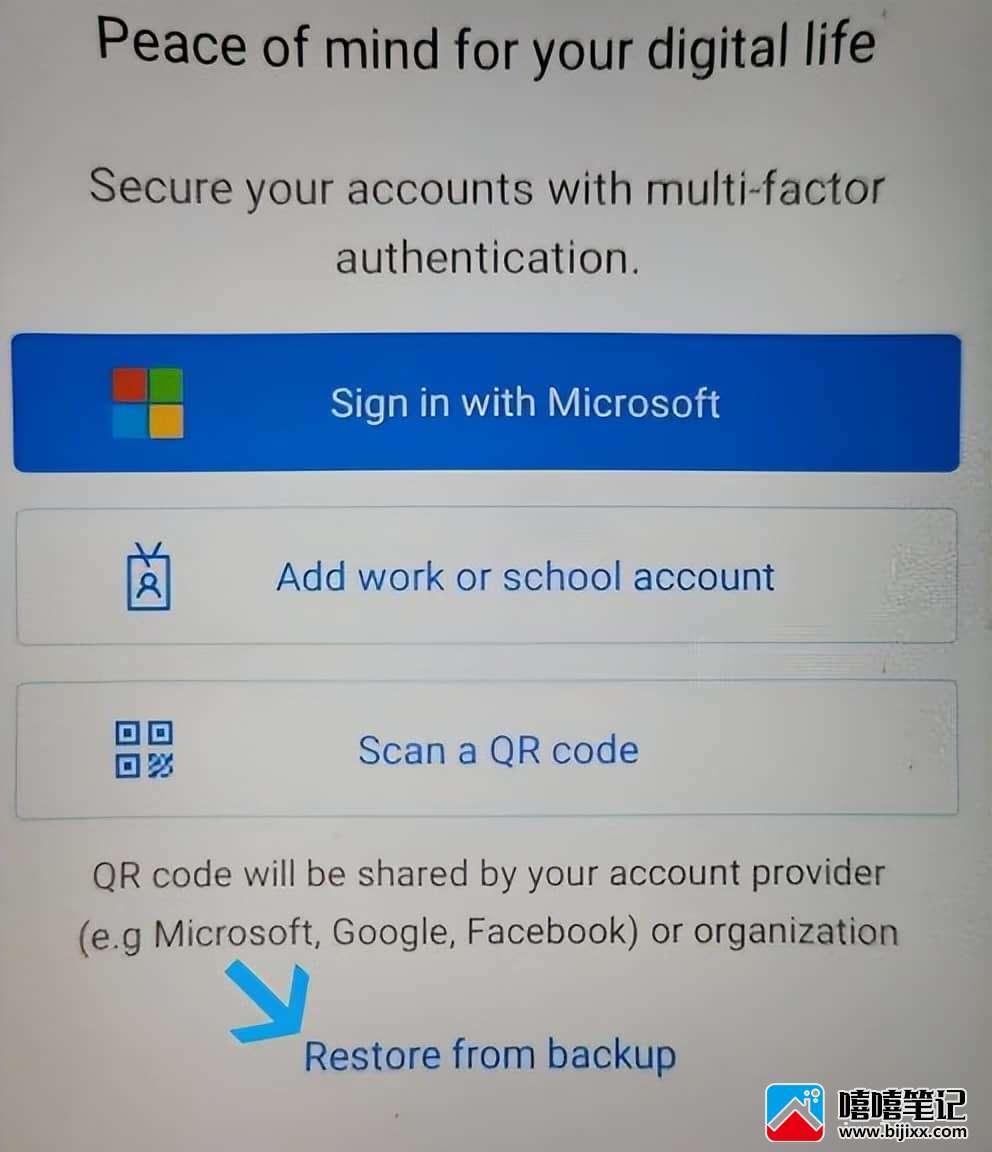
3. 登录您之前在 Microsoft 身份验证器上使用的帐户。
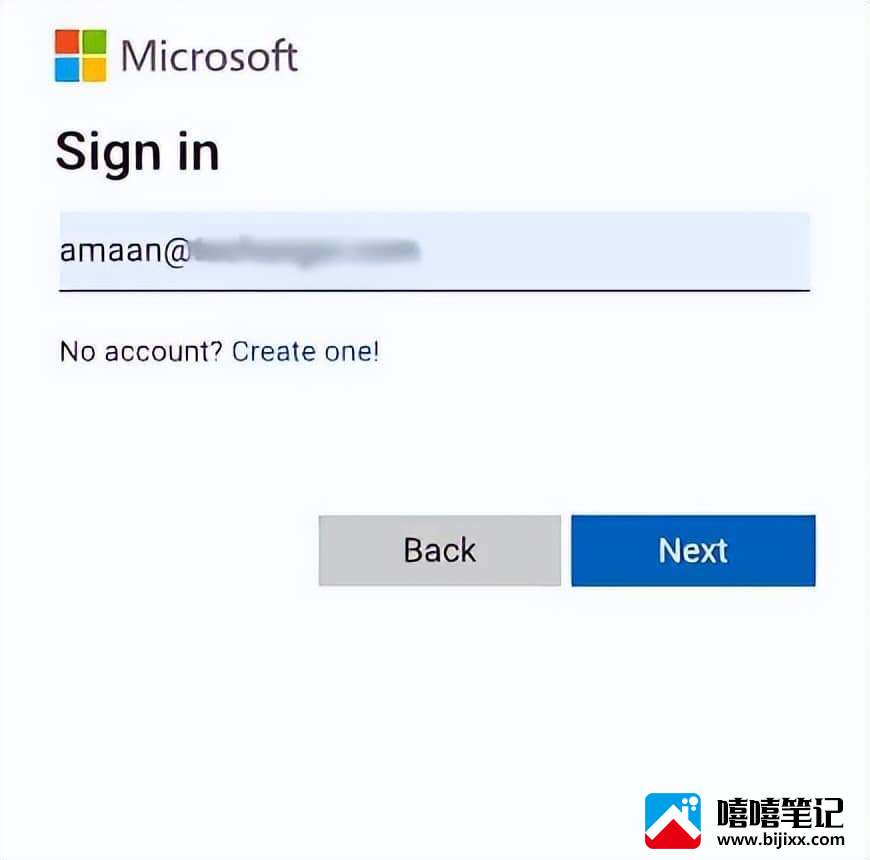
4. 选择一种方式来验证您的身份。选择第三个选项,将代码通过电子邮件发送到您信任的电子邮件。
它通常是与身份验证器应用关联的电子邮件帐户的恢复电子邮件。
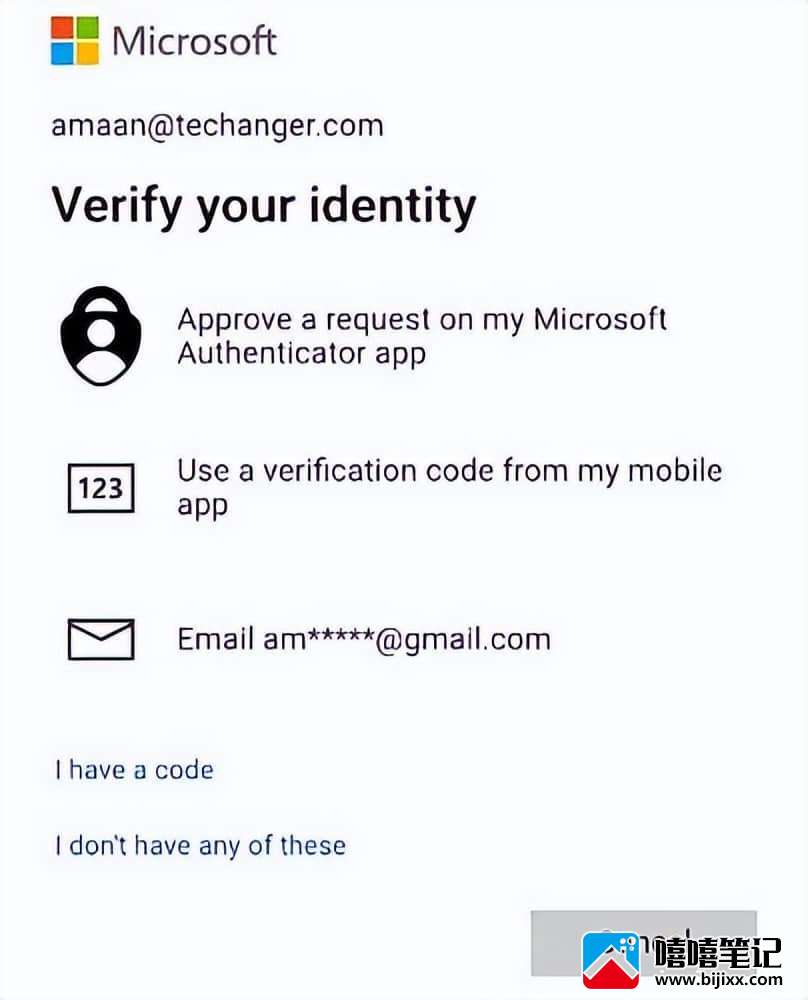
5. 输入与帐户关联的电子邮件,然后点击发送代码。
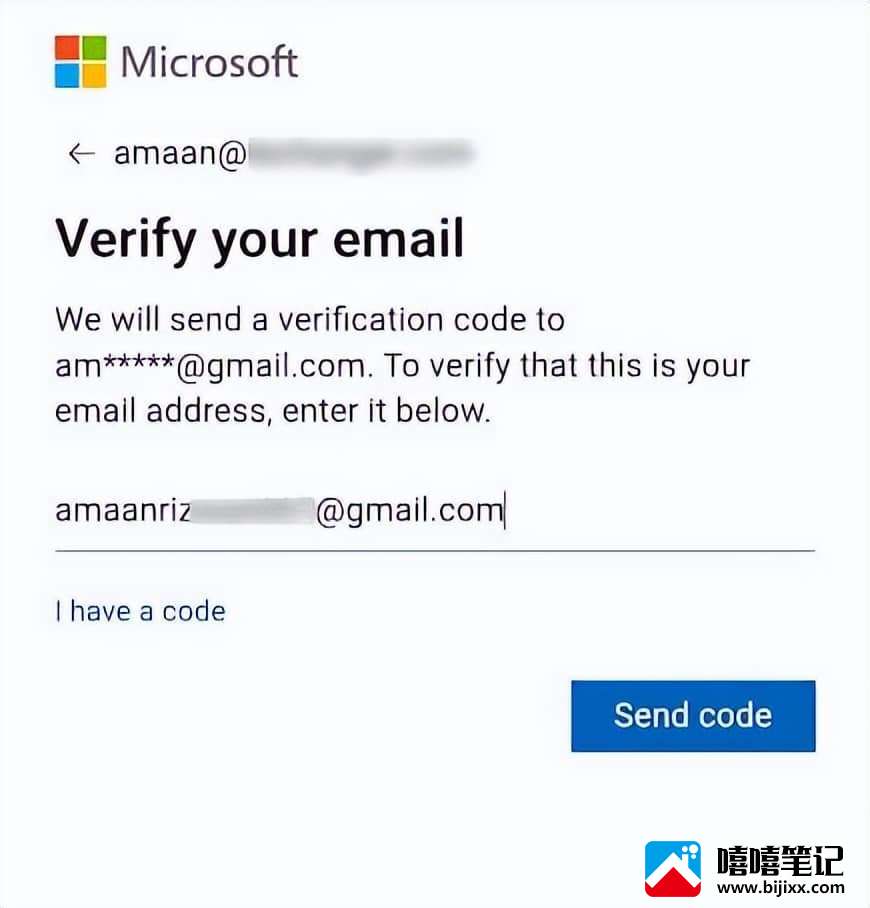
6.找到验证码并在此处输入;点击验证以启动备份恢复过程。
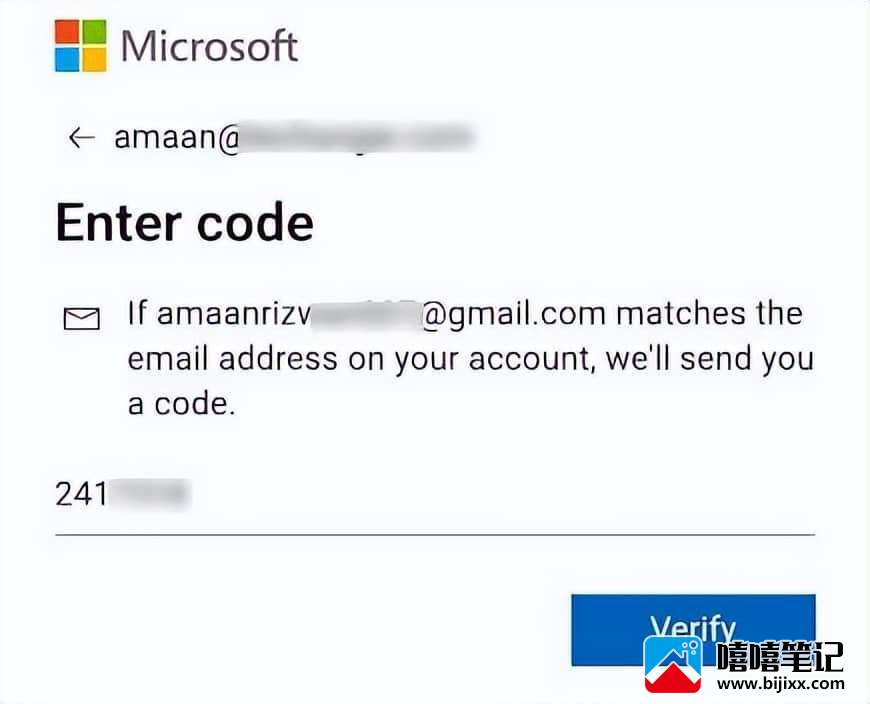
7. 您已成功将 Microsoft 身份验证器移动到新手机。
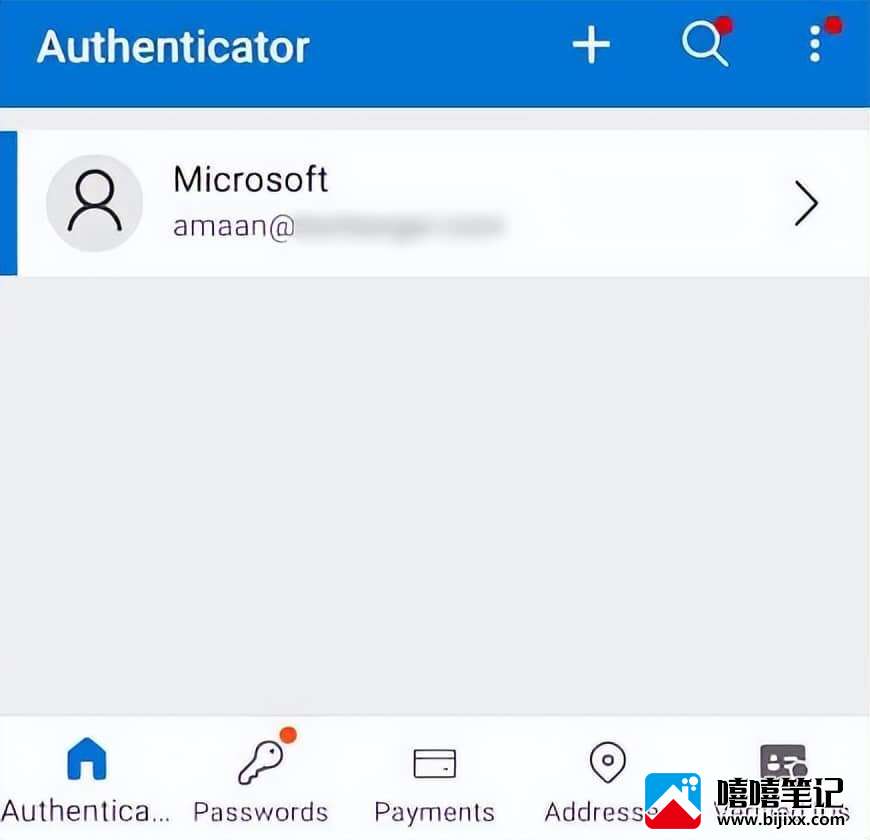
将 Microsoft Authenticator 移动到新设备
确保可以访问与 Microsoft 身份验证器关联的电子邮件,将 2FA 应用程序移动到任何设备都不会出现问题。
您可以移动验证器的次数没有限制。多次尝试输入正确的密码,以避免被 Microsoft 检测为恶意活动。他们可能会锁定您的帐户以保护数据。







